Для проверки программы используются два способа отладки. Первый способ — Build Solution, который проверяет код и компилирует программу, не запуская ее (рис. 1.22). Это очень удобно, когда вы работаете над отдельным модулем большой разработки, и нет возможности проверять весь продукт в целом. Для запуска этого способа выбираем в главном меню пункт Build —> Build Solution (или сочетание клавиш Ctrl+Shift+B) (рис.1. 25).
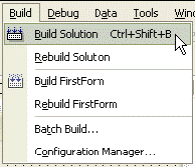
Рис. 1.25. Пункт главного меню Build.
При этом появляется окно Output, в котором выводится информация о всех стадиях компиляции (рис.1.26).

Рис.1.26. Окно Output, приложение не содержит ошибок
Если в коде имеются ошибки, окно Output выведет сообщение об ошибках, затем появится их список, причем для отладки достаточно, дважды щелкнуть на соответствующей ошибке для перехода к нужному участку кода (рис.1.27).
Другой способ компиляции программы — Debug, при котором проверяется код, компилируется программа и формируется пользовательский интерфейс (рис.1.28).
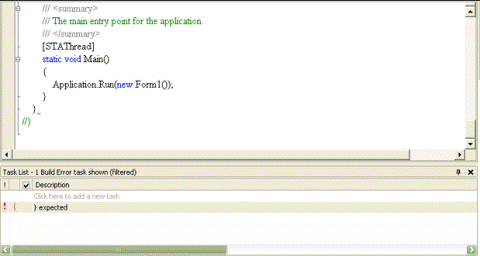
Рис.1.27. Окно Output, в коде не хватает фигурной скобки
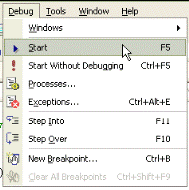
Рис.1.28. Пункт главного меню Debug.
Для запуска этого способа нажимаем клавишу F5. На экране снова появляется окно Output, информирующее нас о ходе компиляции. Если приложение не содержит ошибок, то на экране появится готовая форма (рис.1.29):
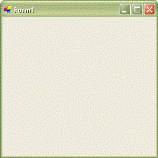
Рис. 1.29. Приложение запущено
При запуске приложения в папке bin\Debug внутри папки проекта возникает файл FirstForm.exe и файлы, необходимые для отладки. Файл FirstForm.exe и представляет собой готовое приложение. Готовое приложение для распространения необходимо скомпилировать в режиме Release — тогда появится папка bin\Release, которая будет содержать только FirstForm.exe. Вы можете просто скопировать его на другой компьютер, и если там имеется .NET Framework, все будет работать.
В меню Debug также расположены все средства для пошаговой отладки кода, которые вы уже встречали при работе с консольными приложениями.
Какова разница между компиляциями Build и Debug? Предположим, что вы разрабатываете приложение, которое будет подключаться к базе данных на удаленном компьютере, недоступном в момент разработки. Приложение будет получать данные сразу же при запуске. Для отладки кода программы удобнее использовать режим Build, поскольку отладка в режиме Debug будет сопровождаться сообщениями об ошибках, возникающих из-за невозможности подключения к другому компьютеру. Само подключение также будет занимать некоторое время.
Если же вы разрабатываете локальное приложение, режим отладки Debug является более удобным. Далее, когда мы будем запускать приложения, подразумеваться будет именно этот режим.
 2015-03-22
2015-03-22 371
371








